-
映泰主板bios如何设置,小编告诉你映泰主板bios如何设置
- 2017-12-07 11:59:14 来源:windows10系统之家 作者:爱win10
众所周知映泰是众多主板品牌中数一数二的著名主板品牌,性价比是它胜过其他品牌最大的优势,因此我们的一些电脑内部都有可能是映泰主板,那么映泰主板bios如何设置呢?相信很多的用户都不知道该怎么操作,下面,小编就来跟大家说说映泰主板bios如何设置。
系统开机启动BIOS,是集成在主板上的一个ROM芯片,其中保存有微机系统 最重要的基本输入/输出程序、系统信息设置,那么身为主板的数一数二的品牌,映泰主板bios如何设置呢?很多的用户都不知道该怎么去操作,为此,小编给大家带来了设置映泰主板bios的教程。
映泰主板bios如何设置
开机按键进入BIOS设置主界面,因为不同的主板键值是不一样的,可以查看电脑的说明书,或者到品牌机官网查询。如果是组装机,则看主板的键值。
比如,AMI 3D UEFI BIOS 只要开机按“Delete”或小键盘的“Del”键,即可进入Gigabyte UEFI DualBIOS,点选菜单栏上的System子菜单(使用向右箭头)。
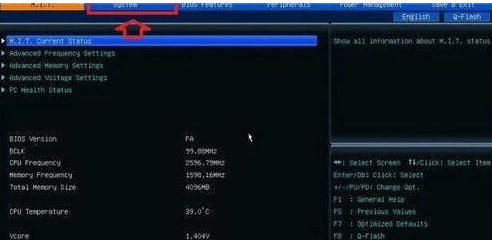
bios系统软件图解1
System页面中,“System Language”选项此时通常默认English(英文)
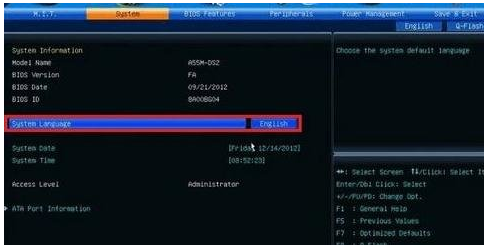
bios系统软件图解2
按一下Enter(回车键),就能弹出“System Language”语言选择菜单,此时默认English(英文)菜单。

设置系统软件图解3
再使用向上下键,将语言调整为简体中文。

设置系统软件图解4
再按一下回车键(Enter),系统语言就会变成简体中文的了。
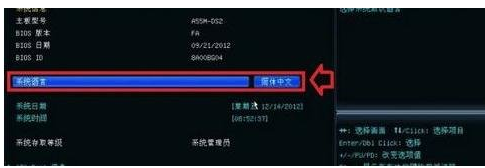
bios系统软件图解5
再回到BIOS首页M.I.T概况一目了然。

bios系统软件图解6
应用比较多得是在这里设置启动项:
BIOS功能 -> 选择启动优化顺序 -> 默认选中“启动优先权 #1”
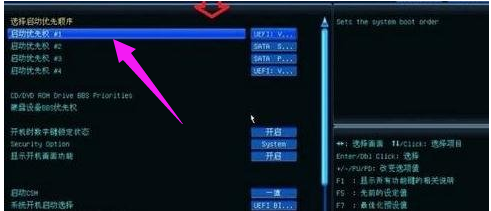
bios系统软件图解7
此时按回车键。弹出“启动优先权 #1”选择菜单,按向下箭头“↓”或用鼠标选择需要的项目。
设置光盘启动:选中第一项“SATA SM:PIONEER DVD-ROM”按回车键。
设置硬盘启动:选中第二项“SATA PM : STS000M002-1BD142”按回车键。
设置 u盘启动:选中第三项:“UEFI:V88 V88 5.0”(显示型号)按回车键。

设置系统软件图解8
最后设置完毕来到储存并离开(或者按F10键保存设置并退出),重启电脑就会认设置的启动项了。但是有一点要注意,光盘启动,光驱中要有具备引导专用的光盘。同样,u盘启动,USB端口也要插上u盘PE系统(有引导作用),否则不能正常启动设备。

bios系统软件图解9
以上就是设置映泰主板bios的操作方法了。
猜您喜欢
- 戴尔笔记本一键重装系统xp详细教程..2017-07-06
- 镜像劫持,小编告诉你采用镜像劫持实现..2018-08-11
- 新萝卜家园系统最简单的安装方法..2017-05-24
- 萝卜家园光盘安装教程2016-10-25
- 64位win7纯净教程2017-01-19
- 电脑很卡,小编告诉你笔记本电脑很卡怎..2018-06-29
相关推荐
- 风林火山win732元旦特别版最新下载.. 2017-01-05
- 一键重装系统XP方法 2017-07-11
- 小编教你电脑设置密码操作步骤.. 2019-02-23
- 电脑自动重启,小编告诉你修复电脑重启.. 2017-11-20
- 雨林木风系统win7家庭版最新下载.. 2017-04-28
- win10设置不更新方法介绍 2017-05-15





 系统之家一键重装
系统之家一键重装
 小白重装win10
小白重装win10
 新萝卜家园ghost Win7 sp1 x86电脑城装机版
新萝卜家园ghost Win7 sp1 x86电脑城装机版 魔法猪 ghost win8.1 32位 纯净版201509
魔法猪 ghost win8.1 32位 纯净版201509 萝卜家园ghost win10 x86专业版v201607
萝卜家园ghost win10 x86专业版v201607 MathType v6.9汉化绿色版(最好用的数学公式编辑器)
MathType v6.9汉化绿色版(最好用的数学公式编辑器) 电脑公司 ghost xp_sp3 稳定装机版 2017.05
电脑公司 ghost xp_sp3 稳定装机版 2017.05 104wan游戏浏览器 v1.0.0.59绿色版
104wan游戏浏览器 v1.0.0.59绿色版 联想笔记本 G
联想笔记本 G 雨林木风 gho
雨林木风 gho DriveClone v
DriveClone v 萝卜家园Win7
萝卜家园Win7 深度技术ghos
深度技术ghos 雨林木风Ghos
雨林木风Ghos 搜狗12306专
搜狗12306专 酷狗音乐盒 v
酷狗音乐盒 v 深度技术Ghos
深度技术Ghos Windows8多语
Windows8多语 宏基电脑ghos
宏基电脑ghos 粤公网安备 44130202001061号
粤公网安备 44130202001061号